여러가지 많은 기능을 가지고 있어 보이지만 가장 크게 관심이 가는 것은 관련 라이브러리의 관리입니다. Java프로젝트를 하려면 관련 라이브러리가 많이 필요합니다. 일반적으로는 jar로 형태로 된 라이브러리들인데 프로젝트로 커질수록 점점 많은 라이브러리들이 필요하고 소스관리할때 이 라이브러리들의 관리도 당연히 필요하고 용량도 크기 때문에 형상관리를 통한 관리도 쉽지 않기 때문에 의존성있는 라이브러리를 관리해주는 역할을 하고 있습니다. Maven을 통해서 관련 라이브러리를 자동으로 다운받도록 되어 있는데 얼마나 유용한지는 좀더 써봐야 할듯 합니다.
설치는 간단한 편입니다.
Windows
Maven 다운로드 페이지에서 최신버전의 Maven을 다운받습니다.(현재 최신 버전은 2.2.1입니다.)
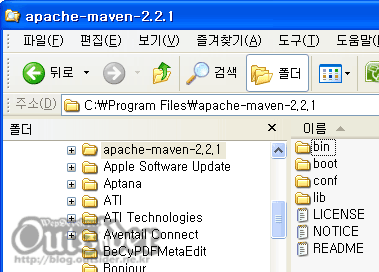
설치는 따로 없고 받은 압축파일은 풀어서 원하는 위치에 놓으면 됩니다.
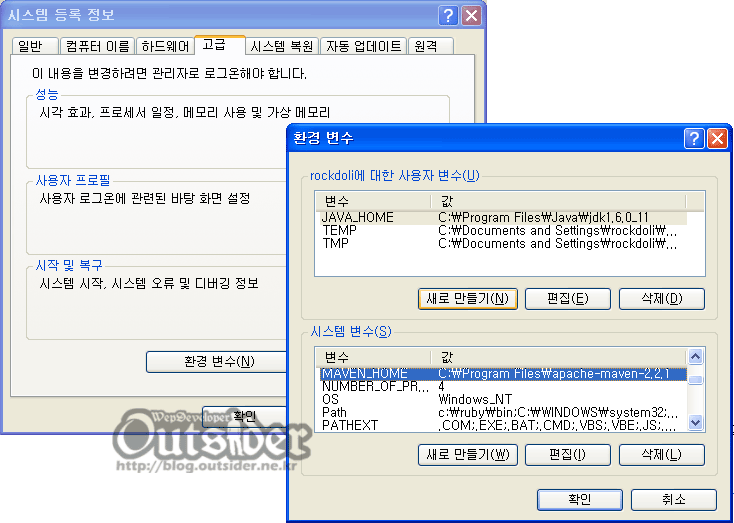
이제 console에서 mvn명령어를 사용하기 위해서 환경변수에서 시스템변수를 추가해줍니다.
MAVEN_HOME
C:\Program Files\apache-maven-2.2.1
C:\Program Files\apache-maven-2.2.1
MAVEN_HOME이라는 변수를 등록하고 maven의 경로를 입력합니다.
%MAVEN_HOME%\bin
MAVEN_HOME변수를 이용해서 path에 bin경로를 추가합니다.
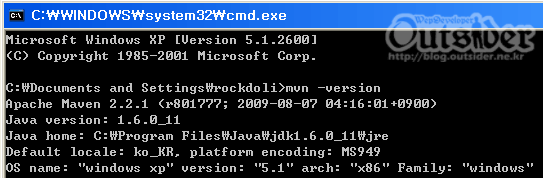
추가 후에 콘솔에서 mvn -version 를 입력해서 위처럼 Maven버전이 제대로 나오면 환경설정이 정상적으로 된것입니다.
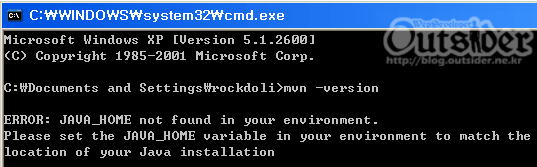
Maven은 JAVA_HOME 사용자변수를 사용하기 때문에 JAVA_HOME을 환경변수에 등록해 놓지 않았다면 위와같은 에러가 나타납니다. JAVA_HOME을 반드시 등록해야 합니다.
Ubuntu
우분투에서는 설치하기가 더 쉽습니다.
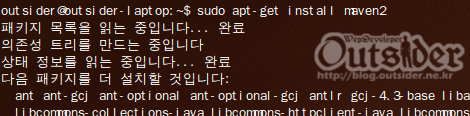
아래 명령어로 apt-get을 이용하면 환경설정까지 한꺼번에 됩니다.
sudo apt-get install maven2

이제 mvn -version 을 실행하면 Maven 버전이 정상적으로 나오는 것을 볼 수 있습니다.(물론 Java는 깔려 있어야 합니다.)
설치말고 좀 제대로 사용을 해봐야 할텐데요....



저역시 주로 ant를 많이써와서 ㅋㅋ
ant역시 무시할순없지만 누가 우위인지는 비교가 힘들거같네요.
여러모로 maven이 편한거같던데
사용후기 기대되네요.^^
좋다는 얘기도 있고 별로다라는 얘기도 있더라구요.
빌드툴들은 거의 안써봐서 많이 경험해 봐야죠.. 헤매고 있는 중이라 사용에 대한 포스팅은 언제될지 기약없습니다. ㅋㅋ
잘보고 가요~
설정은 한번 하면 다시하기까지 몇 달이 걸리니..
할때마다 찾아보구 하네요 ㅎㅎ.
맨날 쓰는거 아니면 했던것도 항상 까먹게 되더라구요.
했었던건 기억나는데요 ㅎㅎㅎ
안녕하세요. 위의 설명대로 메이븐을 설치했습니다. 먼저 감사 드리고요...
간단한 프로젝트를 빌드하는데( mvn install 를 이용해서)... 자꾸 에러가 납니다. 초보라서리....
위의 (mvn install) 명령어를 사용하려면 다른 화일들이 준비되어 있어야 하나요? POM같은.... 그냥 프로젝트 폴더에서 mvn install이라고 하면 빌드가 안되는건가요? 너무 기초적인 질문인것 같아서 좀 창피하지만서도 배워가는 과정이니...
답변 부탁드립니다.
저도 잘 몰라요.. ㅎㅎㅎ 메이븐은 아직은 그냥 같이 코딩하는 사람들이 쓰고 있어서 의존성관리용도로만 쓰고 있어서요. 메이븐 빌드까지는 아직 못해봤네요.
모르는게 창피할건 없죠. ^^ 제가 제대로 된 답변을 드리기가 어려워서 자바지기님 문서 링크해 드립니다. http://www.javajigi.net/pages/viewpage.action?pageId=82673672
감사합니다.
도움이 되셧기를.. ^^